
时间:2021-02-26 22:07:14 来源:www.win10xitong.com 作者:win10
我们在操作win10系统的时候,有win10系统密码过期和访问被拒绝这样的问题,因为这个问题还是比较少见的,所以很多网友都不知道该如何解决,如果我们希望自己能够掌握更多的相关能力,这次可以跟着小编的指导自己来解决win10系统密码过期和访问被拒绝的问题,小编也在查阅了相关的很多资料后,用这个流程:1、鼠标右键点击"win"图标,选择"运行"。2、在打开的运行窗口中输入"lusrmgr.msc",点击确定按钮就彻底解决这个问题了。上面的内容简单的描述了一下win10系统密码过期和访问被拒绝问题该怎么处理,下面我们就仔细的来学习一下它的解决方法。
小编推荐下载:win10纯净版
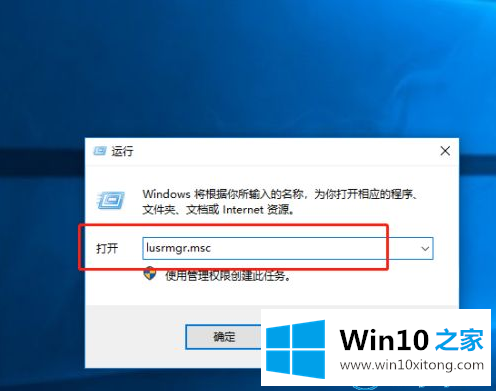
1.右键单击“win”图标并选择“run”。
2.在打开的运行窗口中输入“lusrmgr.msc”,然后单击“确定”。
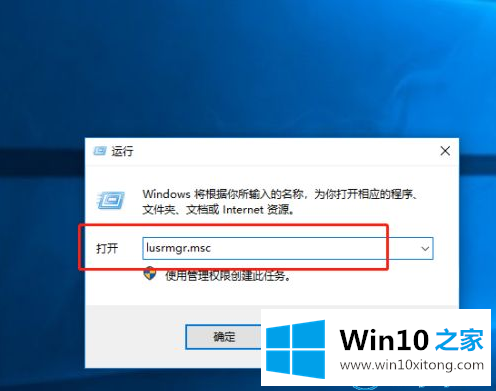
3.打开本地管理界面后,找到管理员。
4.用鼠标右键单击并选择“属性”。
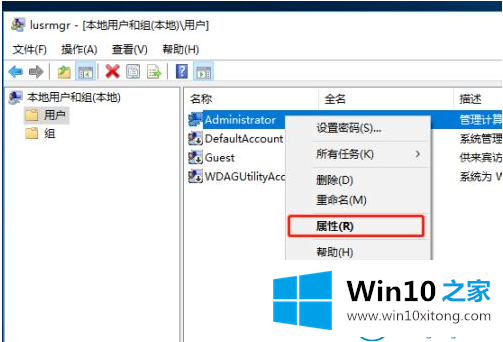
5.接下来,勾选下面的“密码永不过期”。
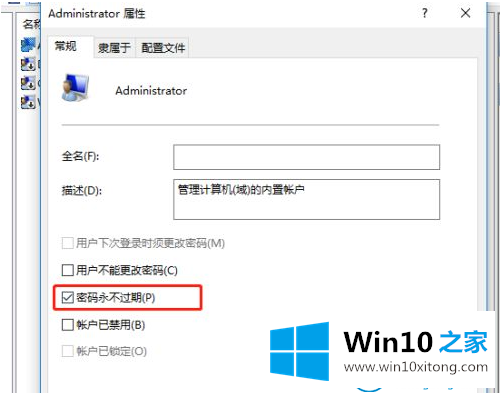
6.设置后,重新启动计算机。
这就是如何解决win10 Home边肖带来的Win10系统密码过期和访问被拒绝的问题。
更多关于win10系统的教程请关注win10 Home官网。
最后小编想说,win10系统密码过期和访问被拒绝的解决方法非常简单,只需要一步一步的按照上面的方法去做,就可以解决了,真心希望能够帮助大家,祝大家生活愉快。